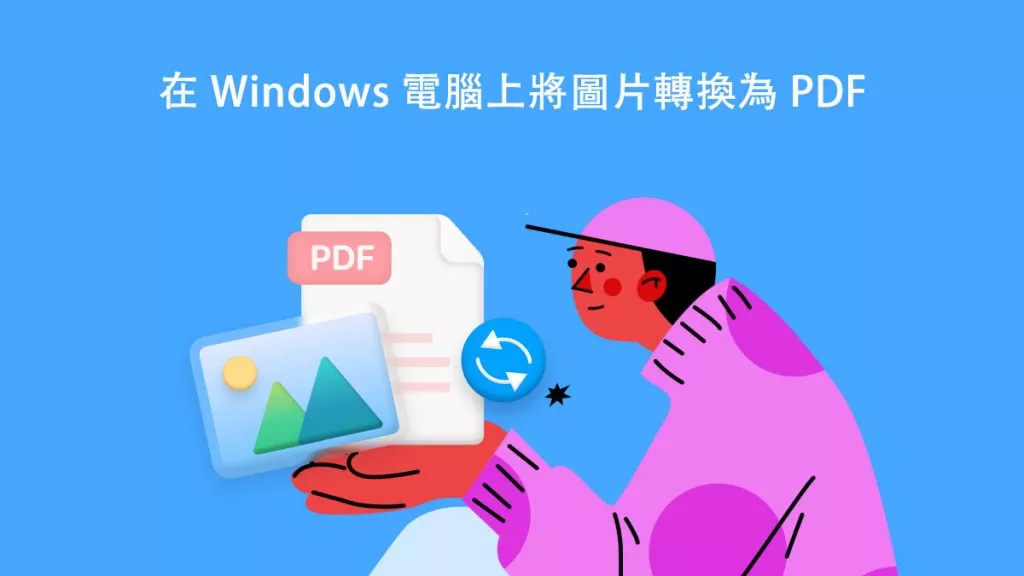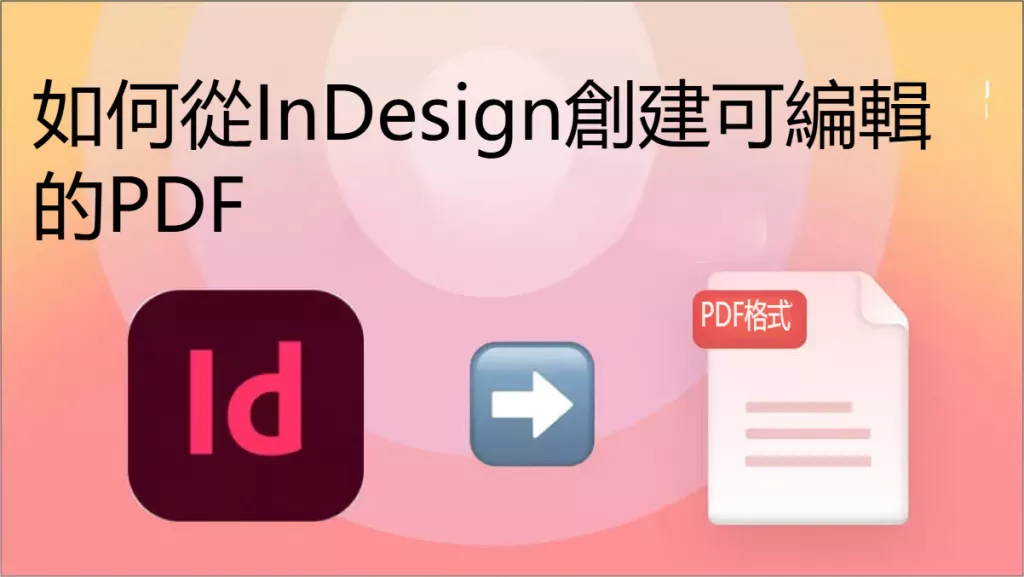DjVu 是一種專為掃描文件設計的檔案格式,具備高壓縮率,非常適合用於圖像、電子書及其他數位化內容。不過,這類檔案格式的軟體支援度有限,開啟與分享都不太方便。另一方面,PDF 文檔格式則被視為最佳選擇 —— 它是通用格式,不僅相容性高,在各類平台上分享也很容易。
正因如此,許多用戶會將 DjVu 檔案轉換為 PDF 文檔,確保能在不同裝置上檢視、列印,或是分享文檔。如果您正在找可靠的 DjVu 轉 PDF 文檔的工具,本文會介紹幾個最佳選項,讓轉換過程變得簡單。另外,若您需要編輯或註釋轉換後的 PDF 文檔,我們會在第二部分推薦一款多功能 PDF 文檔編輯器,您可以直接下載免費試用。
Windows • macOS • iOS • Android 100% 安全性
第 1 部分:如何將 DjVu 轉換為 PDF 文檔?可用的最佳工具
挑選最佳轉換工具時,千萬不能隨意選擇 —— 將數據上傳到線上工具可能引發數據外洩的疑慮。因此,以下列出 3 個最可靠的工具,您無需額外學習就能輕鬆將 DjVu 轉換為 PDF 文檔。
1. Zamzar
Zamzar 操作簡單,支援多種文件格式轉換(如 DjVu、EML 等)。透過這款 DjVu 轉 PDF 文檔轉換器,您可以直接上傳檔案、貼上檔案連結,或從 OneDrive 匯入。只要選好目標轉換格式,工具就會透過 email 通知您轉換作業完成。
步驟 1:開啟 Zamzar 網站,點擊「選擇文件」按鈕,上傳您要轉換的 DjVu 檔案。接著,點擊「轉換為」選單,從選項中選擇「PDF 文檔」格式。
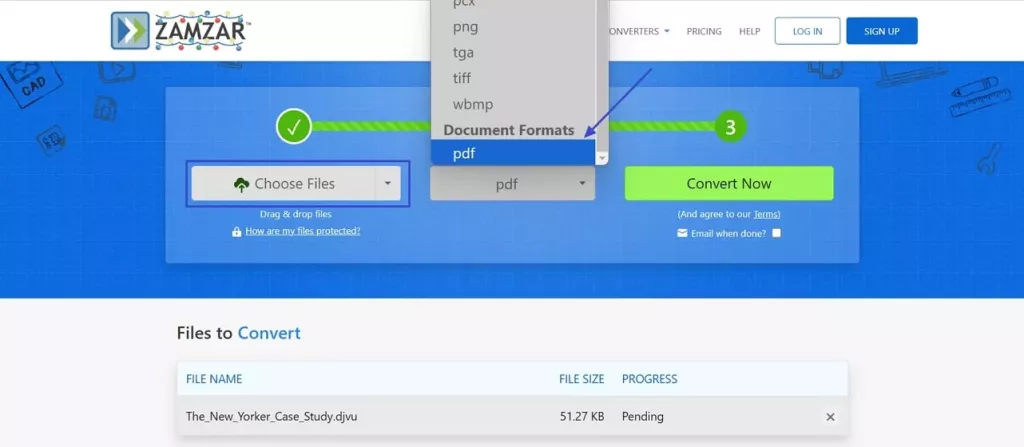
2. Convertio
Convertio 是另一款直覺式工具,以使用者為核心的介面讓 DjVu 轉 PDF 文檔的過程毫無負擔。它的批次轉換功能還能讓您一次添加多個檔案,同時進行轉換。參考以下步驟,學會用 Convertio 線上轉換 DjVu 為 PDF 文檔:
步驟 1:從 Convertio 網站打開「DjVu 轉 PDF 文檔」工具,在主介面點擊「選擇文件」按鈕,匯入要轉換的檔案。在此之前,記得從下拉選單選好檔案來源與目標格式(即 DjVu 與 PDF 文檔)。
步驟 2:選好格式後,畫面會切換到轉換頁面,此時點選「轉換」按鈕即可。等待片刻後,工具會完成 DjVu 轉 PDF 文檔的作業,您只需點擊「下載」就能將檔案匯出到系統裡。
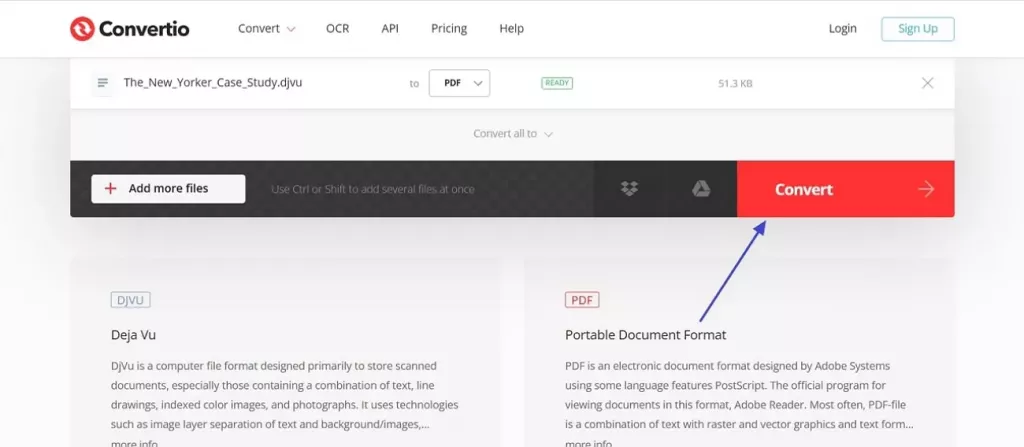
3. Online2PDF
Online2PDF 是另一個免費將 DjVu 轉換為 PDF 文檔的選擇。透過它,您可以手動設定要建立「可搜尋的 PDF 文檔」,或是將每個掃描頁面存為單獨的 PDF 文檔。無論選哪種方式,都必須先將 DjVu 檔案轉成 OXPS 檔案 —— 這個中間步驟是確保相容性的必要流程。
步驟 1:在 Online2PDF 主介面點擊「選擇文件」,匯入剛轉好的 OXPS 檔案(這是要進一步轉成 PDF 文檔的來源檔)。
步驟 2:檔案匯入後,找到「轉換為」區塊,選擇「PDF 文檔」作為目標格式。接著按下「轉換」按鈕,完成後就能直接在裝置上存取這份 PDF 文檔。
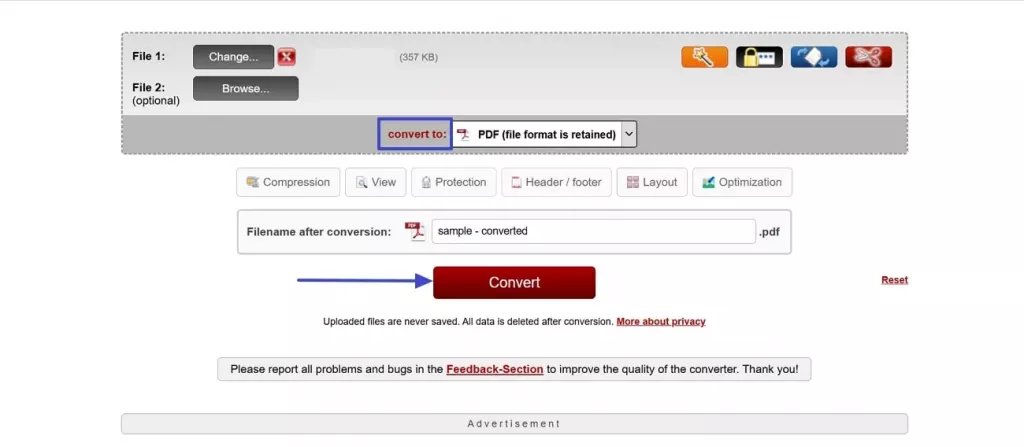
第 2 部分:從 DjVu 轉 PDF 文檔後,如何編輯 PDF 文檔?
既然您已經用各種轉換工具取得了 PDF 文檔,可能會需要一個容易上手的平台來編輯檔案。這時,UPDF 就是很好的一體化解決方案 —— 即使沒有專業知識,也能輕鬆編輯 PDF 文檔。用它可以在想要的位置新增文字方塊插入文字,還能透過刪除線、底線等註釋功能,在 PDF 文檔上添加評論。

除了基礎功能,UPDF 還提供多項進階功能:例如 OCR(光學字元辨識)技術,能將掃描檔案轉換為可編輯、可搜尋的文字;批次處理功能則可同時處理多個檔案。另外,UPDF AI 還能提供摘要、翻譯、解釋 PDF 文檔內容等功能,甚至支援與檔案進行互動式對話,大幅提升使用者體驗。憑藉好上手的介面與跨平台支援,UPDF 可說是管理 PDF 文檔的多功能工具。
從這些特色不難看出,UPDF 是目前最優秀的 PDF 文檔編輯器,這都要歸功於它的優異編輯工具。趕緊下載安裝這款優質工具,用它的強大功能提升您的 PDF 文檔編輯體驗吧!
Windows • macOS • iOS • Android 100% 安全性
若想了解更多的關於 UPDF 的 AI 功能,以下影片或許能幫上忙:
第 3 部分:有關將 DjVu 轉換為 PDF 文檔的常見問題
1. 什麼軟體可以開啟 DjVu 檔案?
您可以用像是 DjVu Reader 這類應用程式,或是 WinDjView 這類軟體開啟 DjVu 檔案,並依照自己的需求調整內容細節。這類工具通常還會有索引與目錄頁面,方便您快速瀏覽檔案內的特定章節。
2. 如何從 DjVu 檔案中複製文字?
首先需要透過專用軟體或應用程式執行 OCR 識別,讓掃描的 DjVu 檔案變成可編輯狀態;接著反白選取需要的文字,按下「Ctrl + C」指令複製;最後用「Ctrl + V」鍵就能將文字貼到其他地方。
3. 如何在 iPhone 上開啟 DjVu 檔案?
在 iOS 裝置上,先開啟 DjVu Reader 應用程式,再從手機本機或雲端儲存空間匯入 DjVu 檔案即可。這款應用程式不僅介面簡潔,還有書籤功能方便您瀏覽檔案內容;另外,您也可以將 DjVu 檔案儲存在它的雲端儲存空間裡,方便日後快速取用。
結論
簡單來說,學會如何將 DjVu 轉換為 PDF 文檔,能確保您輕鬆存取檔案,並以廣受支援的格式分享。因此,本文介紹了多款線上免費轉換工具,還附上詳細使用步驟。建議您參考本文內容,先將 DjVu 檔案轉換為 PDF 文檔,再透過 UPDF 編輯器進行各式修改 —— 這款工具功能相當豐富,能满足您對 PDF 文檔的各種編輯需求。
Windows • macOS • iOS • Android 100% 安全性
 UPDF
UPDF
 Windows
Windows Mac
Mac iPhone/iPad
iPhone/iPad Android
Android UPDF AI 在線
UPDF AI 在線 UPDF 數位簽名
UPDF 數位簽名 PDF 閱讀器
PDF 閱讀器 PDF 文件註釋
PDF 文件註釋 PDF 編輯器
PDF 編輯器 PDF 格式轉換
PDF 格式轉換 建立 PDF
建立 PDF 壓縮 PDF
壓縮 PDF PDF 頁面管理
PDF 頁面管理 合併 PDF
合併 PDF 拆分 PDF
拆分 PDF 裁剪 PDF
裁剪 PDF 刪除頁面
刪除頁面 旋轉頁面
旋轉頁面 PDF 簽名
PDF 簽名 PDF 表單
PDF 表單 PDF 文件對比
PDF 文件對比 PDF 加密
PDF 加密 列印 PDF
列印 PDF 批量處理
批量處理 OCR
OCR UPDF Cloud
UPDF Cloud 關於 UPDF AI
關於 UPDF AI UPDF AI解決方案
UPDF AI解決方案  AI使用者指南
AI使用者指南 UPDF AI常見問題解答
UPDF AI常見問題解答 總結 PDF
總結 PDF 翻譯 PDF
翻譯 PDF 解釋 PDF
解釋 PDF 與 PDF 對話
與 PDF 對話 與圖像對話
與圖像對話 PDF 轉心智圖
PDF 轉心智圖 與 AI 聊天
與 AI 聊天 PDF 轉成 Word
PDF 轉成 Word PDF 轉成 Excel
PDF 轉成 Excel PDF 轉成 PPT
PDF 轉成 PPT 使用者指南
使用者指南 技術規格
技術規格 產品更新日誌
產品更新日誌 常見問題
常見問題 使用技巧
使用技巧 部落格
部落格 UPDF 評論
UPDF 評論 下載中心
下載中心 聯絡我們
聯絡我們